相信很多朋友都遇到过以下问题,就是MathType编辑环形符号的操作方法。针对这个问题,今天手机之家小编就搜集了网上的相关信息,给大家做个MathType编辑环形符号的操作方法的解答。希望看完这个教程之后能够解决大家MathType编辑环形符号的操作方法的相关问题。
亲们想知道MathType如何编辑环形符号的操作吗?下面就是小编整理的MathType编辑环形符号的操作方法,赶紧来看看吧,希望能帮助到大家哦!
MathType编辑环形符号的操作方法
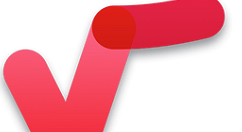
打开MathType,进行相应的公式编辑。即从Word中打开或从快捷方式打开都可以。
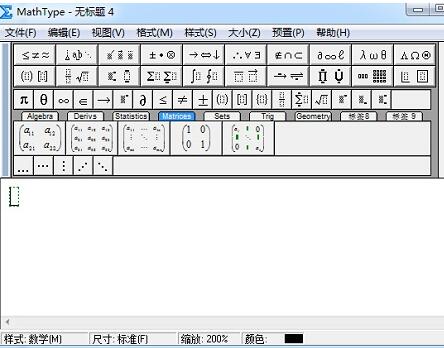
在界面中,移动鼠标到MathType菜单栏上,点击“编辑”,在下拉菜单中选择“插入符号”命令,随后会弹出一个“插入符号”对话框。
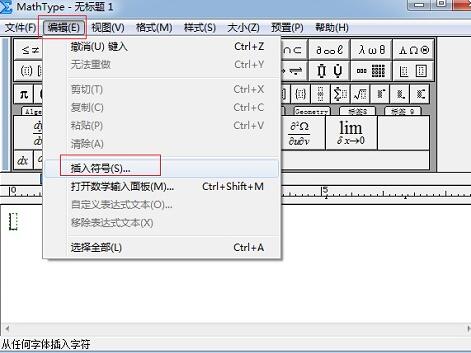
在弹出的“插入符号”对话框,将“查看”这一栏设置成“描述”,因为这只是一个描述性的符号,所以在描述方式下进行查找,如果将“查看”设置成了另外两种方式,则你将会找不到这个符号。在查看下方的符号面板中,拉动滚动条,在面板中找到环形符号后插入就行了。
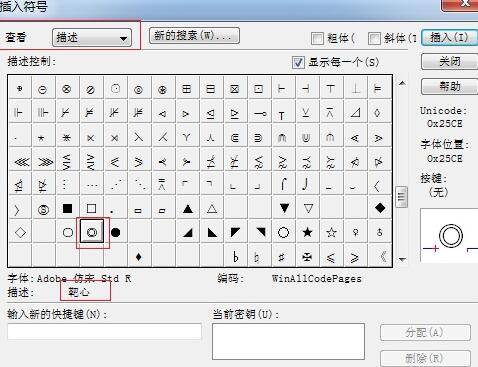
在点击环形符号的时候,下方的符号描述中是“靶心”,由此可见在其它地方需要表示环形或者靶心的时候都可以使用这个符号。
上文就讲解了MathType编辑环形符号的操作流程,希望有需要的朋友都来学习哦。